Maxon License Server
일반 – 라이선스 서버란 무엇일까?
라이선스 서버 시작하기
클라이언트 시작하기
라이선스 서버 웹 GUI
라이선스
사용자
라이선스 관리하기
설정
로그
정보
Maxon 라이선스 서버는 새로운 Maxon 라이선스 시스템(![]() 라이선스 매니저...
라이선스 매니저...
Maxon 라이선스 서버는 이제 서비스(또는 macOSX / Linux에서는 데몬)로 실행됩니다. 즉, 컴퓨터가 실행되는 한 항상 백그라운드에서 실행됩니다.
Maxon 라이선스 서버(이하 라이선스 서버라고 함)를 사용하면 로컬 네트워크 내의 기본 컴퓨터에서 라이선스를 배포, 관리 및 제어할 수 있습니다. 이것은 학교, 관공서, 회사 등과 같이 수많은 Cinema 4D 버전이 사용되는 네트워크에서 특히 유용합니다.
개별 작업장에 대해 더 이상 라이선싱이 수행되지 않으며 – 다음부터 클라이언트라고 함 – 중앙 위치에서 수행됩니다. 그런 다음 개별 클라이언트에는 Maxon 사용자 계정(인터넷 액세스 가능)이 필요하지 않지만 로컬 네트워크에서 실행 중인 라이선스 서버에만 로그인하면 라이선스가 할당됩니다.
예를 들어, 사용자가 작업을 마치면 라이선스를 다시 해제하여 다른 사람이 사용할 수 있습니다.
라이선스 서버는 오프라인 라이선스를 할당하지 않습니다(예를 들어 라이선스 서버에 접속하지 않고 3주동안 오프라인으로 작업할 수 있습니다). 클라이언트와 지속적으로 연락해야 합니다. 라이선스 서버가 실행되고 있지 않으면 클라이언트도 실행되지 않습ㅈ니다.
일반적으로 다음이 적용됩니다:
클라이언트가 액세스할 수 있도록 라이선스 서버는 항상 실행 중이어야 합니다.
라이선스 서버는 때때로 인터넷에 액세스해야 합니다(최대 90일마다)
클라이언트는 인터넷에 액세스할 필요가 없습니다.
라이선스 서버를 설치한 후 – 쉽게 변경할 수 없기 때문에 올바른 포트를 선택해야 합니다. 먼저 Maxon 사용자 계정을 통해 라이선스 구매에서 하나 이상의 라이선스 서버 라이선스를 구매해야 합니다. 라이선스 서버가 Maxon 사용자 계정(설정 메뉴의 Maxon 계정 로그인)에 연결되어 있는 경우 사용자 계정에 바로 표시되며 라이선스(이 라이선스 를 사용할 수 있습니다).
Maxon 라이선스 서버는 Linux에서 설치할 수도 있습니다. 설치 지침은 여기에서 찾을 수 있습니다.
일반 라이선스(= Maxon 라이선스 서버 없이 할당할 수 있는 라이선스)는 라이선스 서버와 함께 작동하지 않지만 라이선스 서버 라이선스는 일반 라이선스로 사용될 수 있습니다.
두번째 단계에서는, 라이선스 서버 관리 메뉴에서 배포할 라이선스 서버 라이선스를 할당해야 합니다(라이선스 관리를 참조하세요).
라이선스 서버의 IP 포트(예: 192.168.139:5264 또는 localhost:5264를 통해 브라우저에서 GUI를 호출하세요. 포트는 라이선스 서버를 설치할 때 사용한 포트와 동일합니다.
라이선스 서버를 제거한 후 다시 설치해야함 이 포트를 변경할 수 있습니다(그동안 할당된 모든 라이선스는 이 포트에 연결됩니다. 사용 중인 클라이언트 리스가 만료 된 후에는 먼저 라이선스가 해제됩니다).
로그인 정보는 처음에는 항상 다음과 같습니다:
사용자명: admin
비밀번호: admin
가능한 빨리 사용자 탭에서 변경해야 합니다.
우의 라이선스 서버 시작하기 단계를 완료하면, 클라이언트가 라이선스에 액세스할 수 있습니다.
클라이언트에 라이선스가 없으면 Cinema 4D가 시작될 때 라이선스 대화창이 열립니다. 라이선스 서버 탭을 클릭합니다:
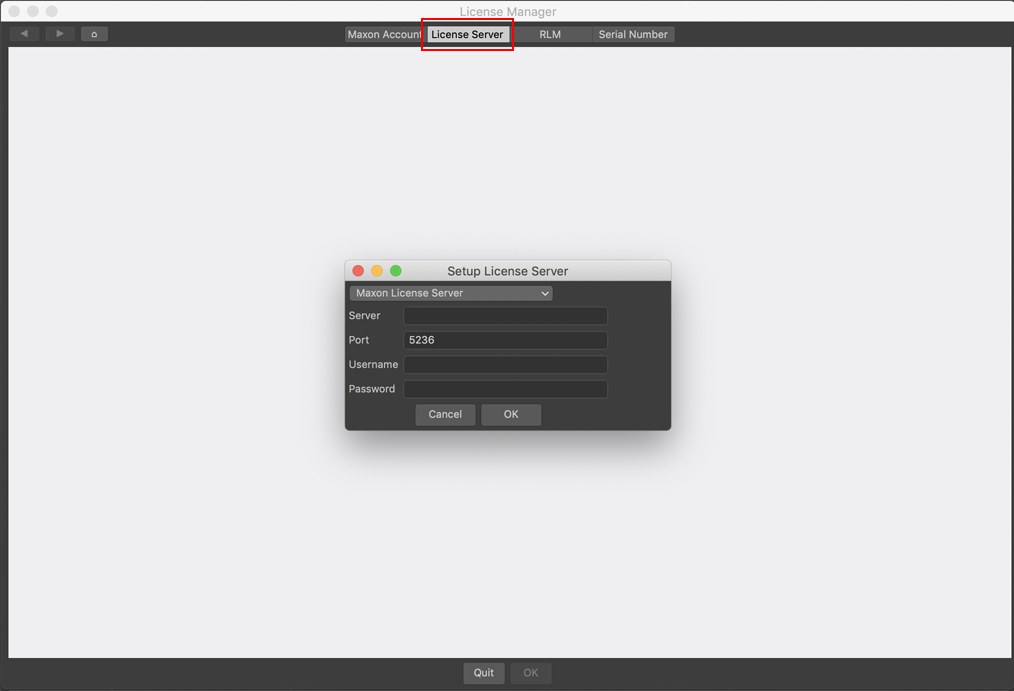 라이선스 서버를 클릭하면 대화창이 나타납니다.
라이선스 서버를 클릭하면 대화창이 나타납니다.이 대화창에는 다음과 같은 설정들이 있습니다:
선택 메뉴: 여기서 클라이언트와 라이선스 서버간의 통신을 암호화해야 하는지 여부를 정의할 수 있습니다. 암호화를 위해 Maxon License Server (secure SSL)를 선택합니다. 그렇지 않으면 암호가 암호화되지 않으므로 암호화되지 않습니다.
서버: 라이선스 서버가 실행 중인 컴퓨터 IP 주소를 입력합니다. 간단한 텍스트로 된 도메인 주소도 사용할 수 있습니다.
포트: 라이선스 서버를 설치할 때 사용한 포트 번호를 입력합니다.
사용자명/비밀번호: 라이선스 서버 관리자가 이 작업을 수행해야 한다고 결정한 경우에만 이 필드를 작성할 수 있습니다. 그렇지 않으면 이 필드는 비워둬야 합니다.
이 필드가 올바르게 채워지면 OK를 클릭합니다. 라이선스 상태 확인 아래에 녹색 막대가 표시되면 라이선스가 할당된 것입니다. 여러 라이선스 서버 라이선스 타입을 사용하는 경우 적합한 라이선스를 찾아야 할 수 있습니다. 그렇지 않으면 라이선스 서버는 어는 것을 사용해야 하는지 알 수 없습니다. 라이선스 대화창에서 확인을 클릭하면 Cinema 4D가 시작됩니다.
라이선스 서버 웹 GUI는 시작에 다음과 같이 나타납니다:
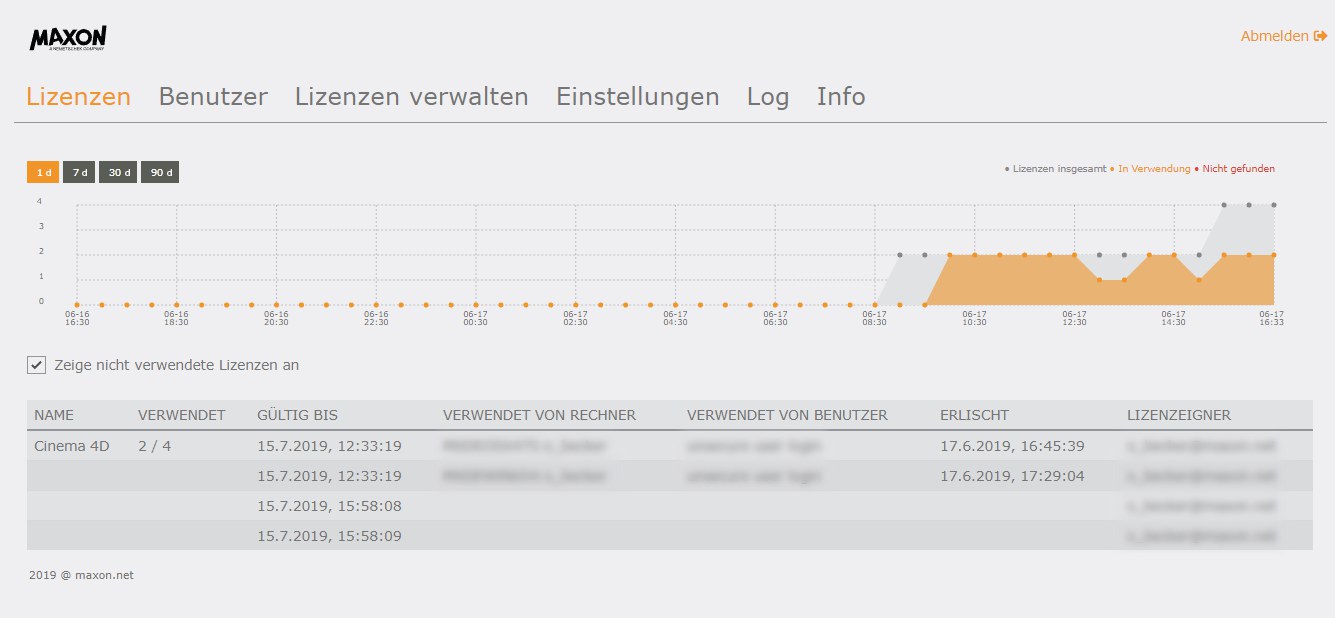 라이선스 페이지는 이와 유사합니다(최종 변경 사항은 스크린샷에 반영되지 않습니다). 이 페이지에는 클라이언트가 사용하는 라이선스와 사용하지 않는 라이선스에 대한 개요가 있습니다.
라이선스 페이지는 이와 유사합니다(최종 변경 사항은 스크린샷에 반영되지 않습니다). 이 페이지에는 클라이언트가 사용하는 라이선스와 사용하지 않는 라이선스에 대한 개요가 있습니다.때때로, 메시지가 오른쪽 상단에 나타납니다. 그것들을 클릭하면 숨길 수 있습니다.
그래픽 디스플레이에는 이 특정 라이선스 서버에 사용할 수 있는 라이선스 서버 라이선스 수가 타임라인으로 표시됩니다. 타임 라인은 1일에서 90일 사이에서 왼쪽 상단에 있는 버튼을 사용하여 조정할 수 있습니다. 라이선스 서버 라이선스의 사용률이 표시됩니다.
다음 색상들이 사용됩니다:
회색: 기존 및 배포 가능한 라이선스 서버 라이선스 수입니다.
주황색: 라이선스 서버 라이선스가 적용된 수입니다.
빨강: 요청된 라이선스 서버 라이선스 수이지만 라이선스가 너무 적어서 할당되지 않았습니다.
맨 아래에는 라이선스 서버 라이선스의 현재 배포가 테이블로 표시됩니다. 사용하지 않은 라이선스 표시를 활성화하면 현재 할당되지 않은 라이선스 서버 라이선스가 표시됩니다. 정보는 다음을 제외하고 설명이 필요 없습니다:
버전: 영구 라이선스는 특정 Cinema 4D 버전(예: R21)에 대해서만 사용할 수 있습니다. 그러면 21.000-21.999가 여기에 있습니다. 열이 비어 있으면 구독형 라이선스입니다(예:R22도 사용 가능한 경우 R21을 실행 할 수도 있습니다).
유효 기간: 라이선스 서버가 Maxon 사용자 계정에서 라이선스를 검색하고(기본적으로 매일 갱신되는 20일동안) 클라이언트에게 라이선스를 임대합니다. 이는 Maxon 사용자 계정에 연결하지 않고 라이선스 서버를 28일동안 실행할 수 있음을 의미합니다. 유효 기간열에는 라이선스 서버가 인터넷에 연결하지 않고 실행될 수 있고 라이선스 임대가 가능한 날짜를 표시합니다. 이 날짜 이후에는 라이선스가 Maxon 사용자 계정으로 돌아가고 (라이선스 관리 메뉴에서 지정하지 않고) 라이선스 서버에서 더 이상 사용할 수 없습니다.
만료: 라이선스 서버가 라이선스를 클라이언트에게 임대합니다. 이 라이선스에 대한 클레임을 갱신하려면 클라이언트가 때때로 라이선스 서버에 문의해야 합니다.
만료는 라이선스 만료 없이 라이선스 서버에 연결하지 않고 클라이언트가 다른 클라이언트에게 전달할 수 있는 시간을 보여줍니다.
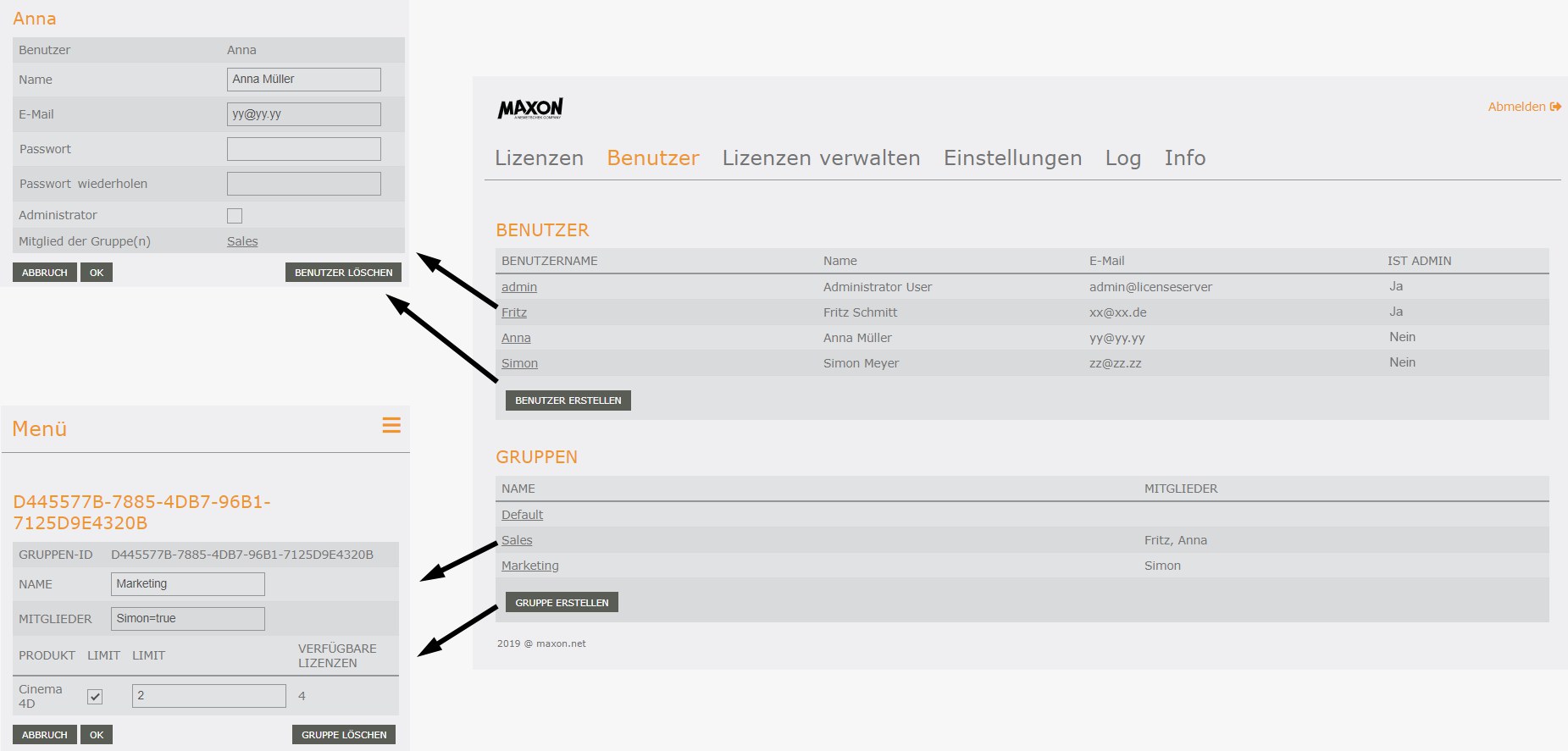
이 페이지에서 사용자 및 그룹을 만들 수 있습니다. 사용자는 그룹에 할당될 수 있습니다. 이것은 무엇을 위해 사용될 수 있을까요/ 라이선스 서버 라이선스가 3개 있다고 가정해봅시다. 회사에는 마케팅 및 영업 부서가 있으며 각 직원은 때때로 Cinema 4D를 사용하는 5명의 직원으로 구성되어 있습니다. 마케팅 부서에서 3개의 라이선스를 동시에 사용하고 영업 부서에는 사용할 수 없는 경우 문제가 있을 수 있습니다. 이 문제를 해결하기 위해 마케팅 및 영업이라는 두 그룹을 만듭니다. 각 그룹은 최대 2개의 라이선스를 할당할 수 있습니다. 문제가 해결되었습니다.
새 사용자를 만들거나 기존 사용자를 클릭하면 위 이미지의 왼쪽에 있는 대화창이 열립니다. 여기에서 사용자의 세부 사항을 정의할 수 있습니다. 신규 또는 기존 그룹에도 동일하게 적용됩니다.
사용자 생성하기를 클릭하면 새 사용자의 사용자 이름을 정의할 수 있는 대화창이 열립니다. OK를 클릭하여 확인합니다.
사용자를 클릭하면 표시되는 다음 설정들을 정의할 수 있습니다:
이것은 사용자가 라이선스 서버에 등록한 사용자 이름입니다(클라이언트 및 라이선스 서버 GUI 모두에 해당). 이 사용자 이름과 비밀번호는 Maxon 사용자 계정과 관련이 없습니다. 각각 고유한 사용자 이름과 비밀번호가 있습니다.
여기에 사용자의 실명을 입력합니다.
여기에 사용자의 이메일 주소를 입력합니다. 이는 빠른 참조용이며 어떤 이유로든 사용자에게 연락할 수 있는 것 이외의 다른 목적을 제공하지 않습니다.
새로운 사용자가 추가되면 여기에 비밀번호를 지정할 수 있습니다. 나중에 사용자의 세부 정보가 호출될 때 표시되지 않습니다.
여기에서 사용자에게 관리자 권한이 필요한지 정의할 수 있습니다. 관리자는 다음을 수행할 수 있습니다:
사용자 관리: 새로운 사용자 추가, 기존 사용자 삭제 또는 그룹에 추가
다른 사람에게 관리자 권한 할당
Maxon 사용자 계정을 라이선스 서버와 연결하고 구매한 라이선스 서버 라이선스를 이 라이선스 서버에 할당하세요.
다양한 기술적 세부 사항을 정의합니다(설정 메뉴).
권한이 없는 사용자는 라이선스, 사용자 및 정보 메뉴 항목 만 볼 수 있으며 자신의 실명, 이메일, 비밀번호만 변경할 수 있습니다.
여기에서, 현재 사용자가 회원인 그룹(또는 그룹들)이 표시됩니다. 새로 생성된 각 사용자는 처음에 ‘기본’ 그룹의 구성원이며 다른 그룹에서 제거되면 이 그룹으로 돌아갑니다.
그룹을 클릭하여 설정을 표기하세요.
확인을 클릭하면 모든 변경 사항이 저장됩니다. 변경 사항을 저장하지 않으려면 취소를 클릭하세요.
모든 관련 정보를 포함하여 현재 사용자를 삭제하려면 여기를 클릭하세요.
그룹은 최대 수의 라이선스 서버 라이선스를 할당할 수 있는 하나 이상의 사용자로 구성됩니다.
그룹 생성하기를 클릭하면 그룹 이름을 정의할 수 있는 대화창이 열립니다. 확인을 클릭하여 확인하세요. 다음은 그룹 이름을 클릭하면 표시되는 다음 설정들입니다:
시스템에서 생성된 고유한 일련의 문자로 구성된 고유한 그룹 ID입니다.
이것은 자유롭게 정의할 수 있는 이름으로 그룹 목록에 나타납니다.
여기에 그룹 구성원(사용자에 정의된대로)을 쉼표로 구분하여 입력할 수 있습니다. 나중에 각 이름 뒤에 ‘=true’가 표시되면 무시해도 됩니다. 그룹에서 사용자를 삭제하려면 간단히 이름을 삭제하세요(또는 ‘=true’를 ‘false’로 변경).
사용자는 여러 그룹의 구성원이 될 수 있습니다. 그러나 A는 그룹 A와 그룹 B의 구성원이고 현재 그룹 A의 라이선스를 사용한다고 가정하면 다음과 같은 단점이 있습니다. 그룹 B는 라이선스를 하나만 가지고 있고 C는 그룹 B의 라이선스를 원합니다. 라이선스 서버는 A가 이미 그룹 A이 라이선스를 사용하고 있음을 등록하고 그룹 B를 전체 용량으로 분류합니다. 따라서 C에는 라이선스가 부여되지 않습니다.
여기에서 그룹 자체에 대한 설정을 찾을 수 있습니다. 왼쪽 제한 열 옆에 있는 확인란을 선택하면 오른쪽 제한 열에서 이 그룹의 최대 라이선스 서버 라이선스 수를 정의할 수 있습니다.
제품 열에는 라이선스 서버에 할당된 제품 라이선스 목록이 있습니다. 이들은 제한 열을 사용하여 별도로 정의할 수 있습니다.
사용 가능한 라이선스 열에는 현재 라이선스 서버에 할당된 총 라이선스 수의 목록이 있습니다(이미 라이선스가 클라이언트에 이미 배포 되어 있는지 여부에 관계없이).
확인을 클릭하면 모든 변경 사항이 저장됩니다. 변경 사항을 저장하지 않으려면 취소를 클릭하세요.
선택된 그룹을 삭제합니다. 모든 회원들은 기본 그룹으로 돌아갑니다.
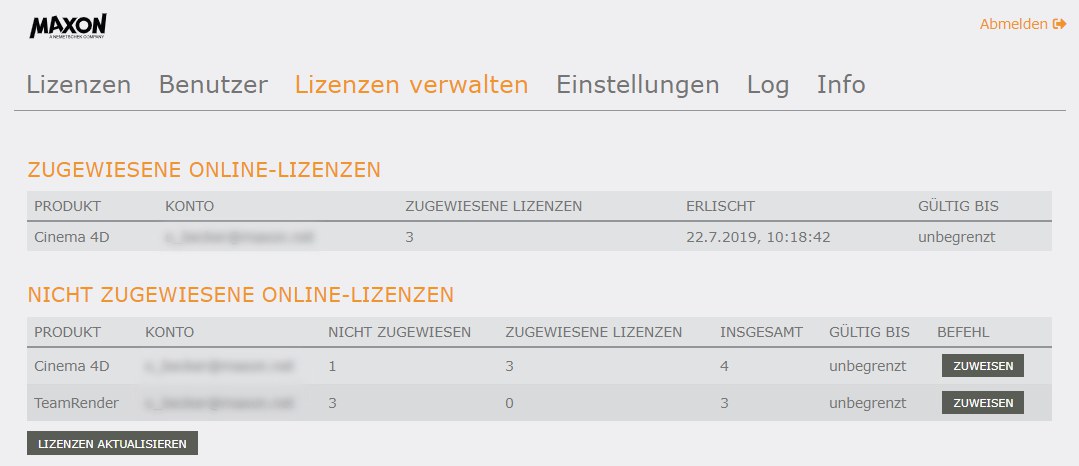
할당 및 할당되지 않은 열은 Maxon 사용자 계정에서 라이선스 서버로 할당된 라이선스만을 나타내며 라이선스 서버에서 할당된 클라이언트 라이선스는 아닙니다(이 정보는 라이선스 메뉴에서 찾을 수 있습니다). "할당됨”은 라이선스 서버가 이 라이선스를 배포할 수 있음을 의미합니다.
이 페이지에는 구매한 모든 라이선스 서버 라이선스(온라인 라이선스로 표시)가 나열됩니다. 2개의 테이블이 있습니다:
할당된 온라인 라이선스: 현재 라이선스 서버에 할당된 라이선스입니다(라이선스는 할당되지 않은 온라인 라이선스 섹션의 할당 버튼을 통해 할당됩니다).
할당되지 않은 온라인 라이선스: 라이선스 서버에 할당되지 않은 구매한 라이선스 서버 라이선스 목록입니다.
이 페이지에서 가장 중요한 요소는 적용 버튼입니다. 라이선스 서버 라이선스를 구입하자마자(위의 라이선스 서버 시작하기 를 참조) 이 버튼을 사용하여 현재 라이선스 서버에 할당해야 합니다.
제품: 제품 라이선스를 표시합니다.
버전: 위에서 설명한대로 영구 라이선스에 대한 Cinema 4D 라이선스가 여기에 표시됩니다. 구독형 라이선스의 경우 비어 있습니다.
계정: Maxon 사용자 계정이 없는 라이선스 서버가 없습니다. 연결된 사용자 계정이 여기에 표시됩니다.
할당된 라이선스: 현재 라이선스 서버에 할당된 라이선스 수를 표시합니다.
만료: 임대 기간을 연장하기 위해 라이선스 서버가 Maxon 사용자 계정에 연락해야 하는 날짜입니다(유효 기간을 참조하세요). 유효 기간 이 만료와 동일한 기능을 하는 라이선스 메뉴의 유효 기간 시간과 이 만료를 혼용하지 마십시오.
유효 기간: 라이선스가 Maxon에 의해 시간 제한이 있는 경우, 사용 시간의 끝이 여기에 표시됩니다. 이 날짜의 라이선스 메뉴의 날짜와 섞지 마세요. 이것들은 완전히 별개입니다.
제품: 제품 라이선스를 표시합니다.
버전: 위에서 설명한 대로 영구 라이선스에 대한 Cinema4 D 라이선스가 여기에 표시됩니다. 서브스크립션 라이선스의 경우 빈 상태입니다.
계정: Maxon 사용자 계정이 없는 라이선스 서버에 없는 계정이 여기에 표시됩니다.
할당되지 않음: 할당되지 않은 라이선스 수이며 라이선스 서버에서도 할당할 수 없습니다.
할당되지 않은 라이선스: 현재 라이선스 서버에 할당된 라이선스 수를 표시합니다.
전체: 할당 및 할당되지 않은 총 라이선스 수입니다.
유효 기간: 라이선스가 Maxon에 의해 제한되는 경우, 사용 시간의 끝이 여기에 표시됩니다.
커맨드: 적용을 사용하여 현재 라이선스 서버에 할당할 무료 라이선스 서버 라이선스 수를 정의할 수 있습니다. 이 라이선스는 상위 테이블로 이동합니다. 동시에 라이선스는 Maxon 사용자 계정에서 가져와 라이선스 서버에 배치되어 라이선스 서버로 전달됩니다. 이 프로세스는 취소할 수 없습니다.
이 버튼을 클릭하면 라이선스 서버가 Maxon 사용자 계정과 연결되고 Maxon 사용자 계정에서 라이선스 서버의 임대 기간이 새로 고쳐집니다. 설정 메뉴의 서버 라이선스 – 모두 새로 고침을 통해서도 동일하게 발생합니다.
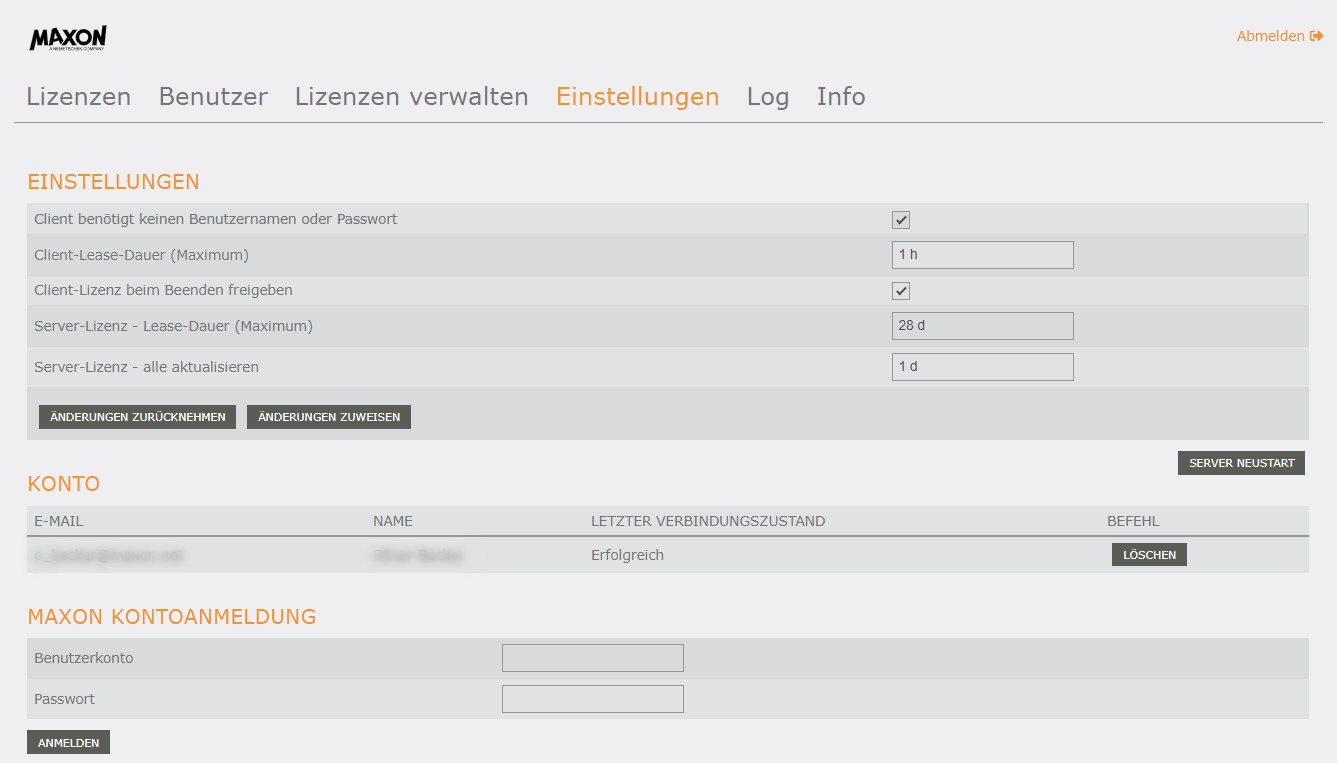
여러 세부 설정 외에도 이 페이지에서 Maxon 사용자 계정을 라이선스 서버와 연결할 수 있습니다.
클라이언트가 라이선스 서버에 등록할 때 사용자 이름과 비밀번호를 입력해야 하는지 여기에서 정의할 수 있습니다.
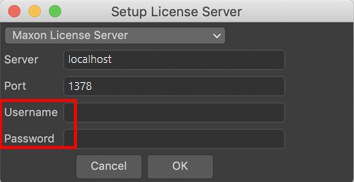
사용자명과 비밀번호는 사용자 메뉴에서 정의됩니다. (Maxon 사용자 계정 로그인과는 아무런 관련이 없습니다!)
이 옵션을 사용하지 않으면 올바른 IP 및 포트가 있는 모든 사용자가 라이선스 서버에 로그인할 수 있습니다.
이 옵션을 활성화하면, Cinema 4D가 종료되고 라이선스를 다른 클라이언트에 할당할 때 라이선스가 클라이언트에서 라이선스 서버로 반환됩니다. 라이선스의 지속적인 배포를 보장하기 때문에 이는 정상적인 동작입니다.
이 옵션을 비활성화하면 Cinema 4D가 종료될 때 라이선스가 클라이언트와 함께 유지되며 다른 사용자가 사용할 수 없습니다. 클라이언트 임대 시간(정기적으로 연장되는 라이선스 서버에 연결하지 않은 상태)이 만료된 경우에만 라이선스 서버가 이 라이선스에 액세스할 수 있습니다.
클라이언트가 라이선스 서버에 접속할 수 있다고 가정하면 클라이인트는 ![]() 라이선스 해제 후 나가기
라이선스 해제 후 나가기
이 숫자 필드와 다음 숫자 필드에 min은 분, h는 시간, d는 일을 입력합니다.
라이선스 서버가 Maxon 사용자 계정의 라이선스를 사용할 수 있는 시간입니다. 이 기간동안 다른 라이선스 서버는 이 라이선스를 다른 클라이언트에 할당할 수 없습니다. 라이선스 서버가 Maxon 사용자 계정과 동기화되지 않고(라이선스 새로 고침(라이선스 관리 탭) 클릭 또는 정기적인 조정(서버 라이선스 – 모두 새로 고침 클릭)이 시간이 만료되면 이 라이선스는 Maxon 사용자에게 반환됩니다. 라이선스 서버에서 더 이상 사용할 수 없으며 라이선스 서버에 무료 라이선스를 다시 할당할 수 있습니다(라이선스 관리 메뉴).
이 설정을 사용하여 라이선스 서버가 Maxon 사용자 게정에서 라이선스를 갱신해야 하는 빈도를 제어할 수 있습니다. 기본 설정인 1일은 라이선스 서버가 매일 Maxon 사용자 계정에 접속하여 정의된 기간동안 임대 기간을 연장합니다.
라이선스 서버가 이 라이선스를 자동으로 확장하지 않은 경우 클라이언트에 대한 임대 기간이 만료될 수 있으므로 이 기간이 서버 라이선스 임대 기간(최대) 범위보다 짧아야 합니다.
이 버튼을 사용하여 각각 변경 사항을 취소하거나 적용하세요. 변경 적용 버튼을 누르면 변경 사항이 먼저 적용됩니다.
관리자로서, 라이선스 서버를 종료했다가 다시 시작하려면 이 버튼을 클릭하세요. 그러나 이것은 절대로 필요하지 않아야 합니다.
여기에 라이선스 서버에 연결된 계정이 표시됩니다.
제거 버튼을 사용하여 링크를 제거할 수 있습니다. Maxon 사용자 계정이 임대한 라이선스는 정의된 서버 라이선스 임대 기간(Maximum)기간동안 유지되며 이 기간이 만료되면 먼저 Maxon 사용자 계정으로 반환됩니다.
여기에서 Maxon 사용자 계정을 라이선스 서버와 연결할 수 있습니다. 라이선스 계정과 여러 계정을 연결할 수 있으며 현재 라이선스 서버에서 모든 해당 라이선스를 배포할 수 있습니다.
사용자 이름과 비밀번호를 입력하고 로그인을 클릭하여 Maxon 사용자 계정에 액세스 하세요. 성공하면 계정이 목록에 추가됩니다. 라이선스 관리 페이지에 해당 라이선스가 표시됩니다.
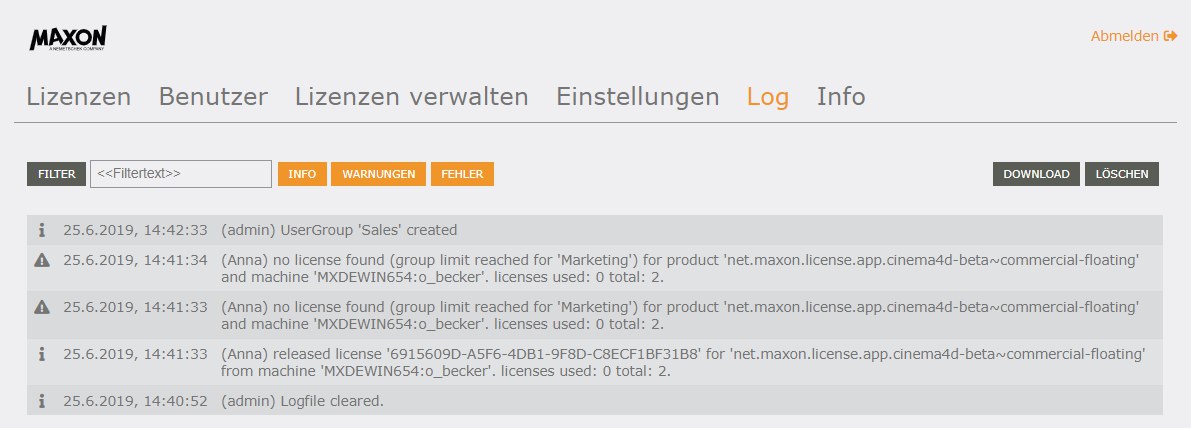
로그 페이지에는 라이선스가 할당된 경우, 새 사용자 또는 그룹이 추가 또는 제거된 경우, 무언가가 올바르게 작동하지 않는 경우 등과 같은 라이선스 서버에 대한 광범위한 정보가 표시됩니다.
필터 텍스트 필드에 일련의 문자를 입력하여 이 일련의 문자를 포함하는 모든 항목을 나열할 수 있습니다. 문자를 입력한 후 키보드에서 Return 키를 누르거나 필터 버튼을 클릭하여 필터를 활성화할 수 있습니다. 이 필드가 비어 있으면 필터 단추를 클릭하여 목록을 새로 고칠 수 있습니다.
원하는 필터를 표시하기 위해 이 버튼을 활성화하거나 비활성화할 수 있습니다. 주황색=활성화되었습니다. 위 이미지에는 정보(i) 및 경고(경고 아이콘)가 표시되어 있습니다. 예를 들어 파일 오류 및 로그인 오류 등일 수 있습니다.
이 버튼을 클릭하면 로그 목록이 텍스트 파일로 다운로드됩니다. 브라우저의 다운로드 디렉토리에 log.txt 파일로 저장됩니다. 연속적으로 다운로드 된 파일은 해당 순서대로 번호가 매겨집니다.
로그 파일에는 세계 시간(UTC)의 시간 좌표가 포함됩니다. 즉, GUI에 표시되는 시간(여기서는 로컬 라이선스 서버 시간)과 다릅니다.
서버 통계(라이선스 페이지의 그래픽)을 포함하여 전체 로그 목록을 지웁니다.
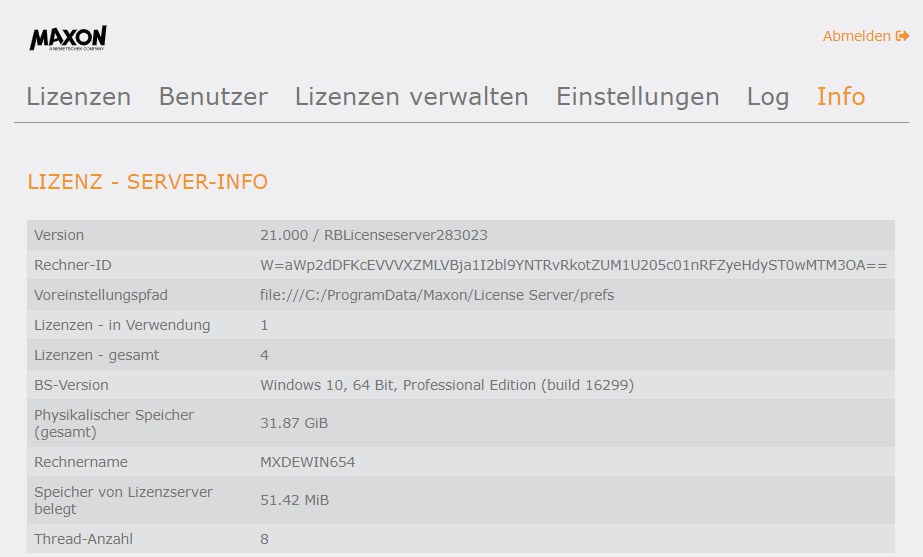
정보 페이지에서는 요소를 추가하거나 제거할 수 없습니다.
라이선스 서버의 정보만 표시됩니다. 매우 설명이 필요합니다.